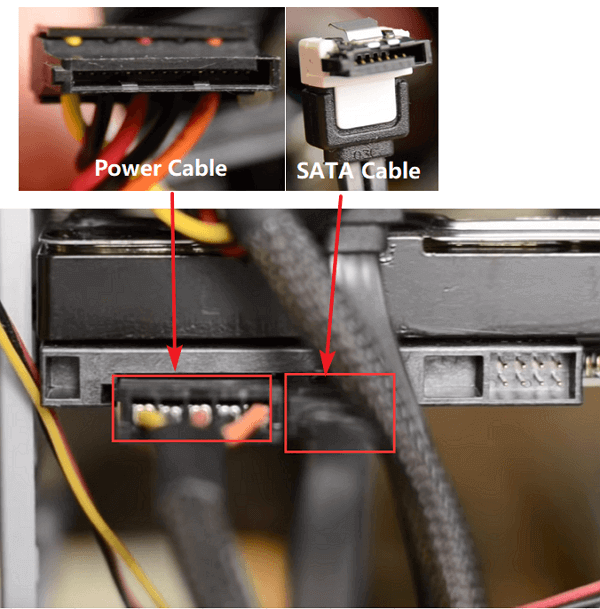Comment installer un deuxième SSD, installez un nouveau disque dur / SSD dans Windows 10/8/7 – Fileus
Guide du débutant – Installez un nouveau disque dur / SSD dans Windows 10/8/7
Localisez un port de câble de données SATA gratuit sur votre carte mère et installez un câble de données SATA.
Comment installer un deuxième SSD
Jeremy Laukkonen est écrivain automobile et technologique pour de nombreuses grandes publications commerciales. Lorsque vous ne recherchez pas et ne testez pas les ordinateurs, les consoles de jeux ou les smartphones, il reste à jour sur les myriades de systèmes complexes qui alimentent les véhicules électriques à batterie .
Mis à jour le 11 avril 2022
- HDD & SSD
- Le guide rapide des webcams
- Claviers et souris
- Moniteurs
- Cartes
- Imprimantes et scanners
- Tarte aux framboises
Ce qu’il faut savoir
- Rassemblez les pièces et les outils. Débranchez le PC et ouvrez le boîtier. Dans une baie à disque ouverte, retirez le caddie, s’il y en a un et insérez le SSD.
- Retournez le caddie d’entraînement ou vissez le lecteur en place. Connectez un câble de données SATA à un port de données SATA sur la carte mère.
- Branchez les connecteurs de données SATA Power et SATA dans le SSD. Fermez le boîtier et initialisez le lecteur.
Cet article explique comment installer un deuxième SSD dans un PC Windows. Il couvre les pièces nécessaires, l’installation physique et l’initialisation du lecteur à l’aide de la gestion du disque Windows. Ces informations concernent Windows 10, 8.1, 8 et 7.
Préparation pour l’installation d’un deuxième SSD
L’installation d’un deuxième SSD dans un PC Windows est un processus en deux étapes. Vous installez d’abord physiquement le lecteur à l’intérieur du PC, puis vous le configurez à l’aide de l’utilitaire de gestion du disque Windows pour le système d’exploitation pour le reconnaître et l’utiliser.
Voici ce dont vous avez besoin si vous souhaitez installer un deuxième SSD dans votre PC:
- Une baie à disque ouverte dans l’ordinateur
- Une connexion de données SATA ouverte sur la carte mère
- Un lecteur SSD
- Un tournevis pour ouvrir le boîtier et fixer le lecteur en place
- Un câble de données SATA
- Un connecteur d’alimentation SATA disponible
- Un adaptateur si le SSD sera installé dans une baie destinée à un 5.Drive de 25 pouces
De ces éléments, les plus importants sont une baie à disque ouverte et une connexion de données SATA ouverte sur votre carte mère. La plupart des cas d’ordinateur sont livrés avec un certain nombre de baies ouvertes, et la plupart des cartes mères ont un certain nombre de connexions SATA pour les SSD et les périphériques comme les lecteurs Blu-ray, mais vous devez vérifier que vous avez de l’espace avant d’investir dans un nouveau SSD.
Les ordinateurs portables sont une exception, car la plupart des ordinateurs portables n’ont pas d’espace pour installer un deuxième SSD. Si votre ordinateur portable a de l’espace, vous n’aurez pas besoin d’un connecteur SATA. Les baies d’entraînement des ordinateurs portables sont livrées avec des connecteurs d’alimentation et de données intégrés.
Si votre carte mère n’a pas de ports SATA disponibles, vous pouvez acheter un contrôleur SATA qui se branche sur un emplacement PCI ou PCIE. De même, vous pouvez utiliser un adaptateur Molex ou un séparateur de câble d’alimentation SATA si vous êtes hors des connexions d’alimentation SATA.
Comment installer un deuxième SSD sur votre PC Windows
Les fichiers s’accumulent dans le temps. Finalement, vous serez confronté à la suppression d’anciens fichiers ou à l’utilisation d’un périphérique de stockage secondaire. La façon la plus simple d’ajouter du stockage à votre PC est de fixer un lecteur externe à votre PC et de faire. Cependant, si votre étui informatique a la pièce et que vous avez tous les composants et outils nécessaires, vous pouvez installer un deuxième SSD.
Veillez à éviter de décharger statique tout en travaillant à l’intérieur de votre boîtier PC. Utilisez une sangle de poignet antistatique si vous en avez une, ou si vous en avez une autre manière d’une autre manière si vous ne le faites pas.
Voici comment installer un deuxième SSD dans un PC:
- Débranchez votre PC de l’énergie et ouvrez le boîtier.
Localisez une baie à disque ouverte.
Votre cas peut avoir une ou deux tailles de baie de conduite différentes en plus des baies périphériques. Si vous n’en avez pas 2.Baies d’entraînement de 5 pouces disponibles, achetez un 2.5 à 5.Adaptateur de 25 pouces pour votre SSD et utilisez un 5.Baie de 25 pouces.
Retirez le caddy de lecteur et installez votre nouveau SSD.
Certains cas n’ont pas de caddies en voiture. Vous devrez peut-être faire glisser votre lecteur directement dans la baie et le visser en place, ou il peut y avoir des attaches intégrées que vous tournez ou tournez. Consultez le manuel des propriétaires qui est venu avec votre cas si vous ne pouvez pas le comprendre.
Installez le caddie dans la baie de Drive.
Selon votre cas, le caddy peut se mettre en place automatiquement, ou vous devrez peut-être utiliser une attache en quelque sorte.
Localisez un port de câble de données SATA gratuit sur votre carte mère et installez un câble de données SATA.
Localisez un connecteur d’alimentation SATA libre.
Utilisez un adaptateur de puissance Molex vers SATA ou un séparateur de puissance si vous n’avez pas de connecteur d’alimentation SATA libre.
Branchez les connecteurs d’alimentation et de données SATA dans votre lecteur SSD.
Le connecteur d’alimentation est le plus long des deux connecteurs sur votre SSD. Notez l’orientation des connecteurs en forme de L et veillez à installer les connecteurs dans l’orientation correcte.
Comment initialiser un nouveau SSD dans Windows
Une fois que vous avez réussi à installer votre deuxième SSD et à tout boucher, il est temps d’activer votre PC et de vous assurer que tout fonctionne. Si Windows ne reconnaît aucun de vos lecteurs ou périphériques, alimentez et vérifiez tout fil lâche ou débranché. Si tout est en état de marche, vous pouvez aller de l’avant et configurer votre nouveau SSD.
Par défaut, Windows verra et reconnaîtra votre deuxième SSD, mais il ne pourra pas l’utiliser pour rien. Avant de pouvoir réellement l’utiliser, vous devez initialiser puis le formater pour une utilisation avec Windows. Après avoir terminé ce processus, votre nouveau SSD sera disponible pour enregistrer de nouveaux fichiers et transférer les anciens fichiers de votre lecteur d’origine pour libérer l’espace.
Voici comment configurer un SSD nouvellement installé dans Windows:
- Aller vers Panneau de contrôle >Gestion de disque.
Dans Windows 7, cliquez sur le Bouton Start, clic-droit Ordinateur, et choisir Gérer Pour accéder à la gestion du disque.
Si vous êtes invité à initialiser le disque, sélectionnez GPT (Table de partition GUID) et cliquer D’ACCORD.
Si vous utilisez Windows 7, choisissez MBR (Master Boot Record).
Si l’assistant de configuration démarre automatiquement, passez à l’étape 5. Sinon, faites défiler la fenêtre de gestion du disque jusqu’à ce que vous trouviez votre nouveau SSD.
Vous pouvez facilement identifier votre nouveau SSD car ce sera le seul à être non alloué.
Faites un clic droit et sélectionnez Nouveau volume simple.
Cliquez sur Suivant.
Assurez-vous que les deux numéros correspondent et cliquez Suivant.
Si vous souhaitez faire plusieurs partitions sur ce seul lecteur, entrez la taille de partition souhaitée au lieu de faire correspondre les nombres.
Sélectionnez une lettre de lecteur si vous n’aimez pas la par défaut, puis cliquez Suivant.
Utilisez le système de fichiers NTFS, sauf si vous avez une raison de faire autrement, laissez la taille de l’unité d’allocation telle qu’elle est, entrez une étiquette de volume si vous le souhaitez et cliquez Suivant.
Vérifiez les informations et cliquez Finition.
Votre deuxième SSD est maintenant prêt à l’emploi.
Que représente SSD?
SSD signifie un lecteur à semi-conducteurs, un système de stockage qui utilise une puce pour stocker des données. Ils sont généralement plus rapides mais plus chers qu’un disque dur (disque dur).
Quelle est la différence entre le SSD et le disque dur?
La principale différence entre un SSD et un HDD est que les disques durs stockent des données sur un disque physique tandis que les disques à semi-conducteurs stockent les données sur les puces. Les disques durs sont également moins chers et plus grands que les SSD plus petits et plus efficaces.
Comment puis-je cloner mon disque dur à SSD?
Pour cloner un disque dur à un SSD, utilisez le macrium refléter 7. Choisissez le lecteur pour clone et allez à Cloner ce disque > Destination > Sélectionnez un disque à clone pour.
Puis-je installer un SSD sur ma PS5?
Oui. Sony a des instructions sur la façon d’ajouter un deuxième SSD à votre PS5 si vous souhaitez étendre son stockage.
Guide du débutant – Installez un nouveau disque dur / SSD dans Windows 10/8/7
Cette page de tutoriel comprend des suggestions complètes sur la façon d’installer un nouveau disque dur ou SSD sur votre PC Windows ou votre ordinateur portable. Si vous prévoyez de mettre à niveau ou d’ajouter un nouveau lecteur à votre ordinateur, suivez cet article pour que le nouveau disque fonctionne dans Windows 10/8/7.
Windows 11/10/8/7 100% sécurisé
Mis à jour par Daisy le 2023/07/20
Écrit par Tracy King
- 01 HDD vs SSD, quelle est la différence
- 02 Comment installer un nouveau disque dur
- 03 Comment initialiser SSD / HDD
- 04 Comment partitionner les disques durs du disque dur dans Windows
- 05 Comment partitionner un disque dur dans Windows 11/10
- 06 Comment mettre à niveau le disque Windows
- 07 Comment formater gratuitement un disque dur
- 08 CLONE HDD plus grand en SSD plus petit
- 09 HDD Slow: Comment accélérer le disque dur
- 10 Erreurs de partition de disque dur de vérifier et de réparer
- 11 Disque dur ne tourne pas
- 12 HDD (disque dur) Clicking
- 13 alternative du régénérateur de disque dur
Pour PC. Étapes complètes
Pour ordinateur portable. Étapes complètes
Étape 1. Initialiser le disque en MBR ou GPT; Étape 2. Utilisez le nouveau disque dur. Étapes complètes
Dans ce qui suit, vous apprendrez un guide complet sur la façon d’installer et de configurer un nouveau disque dur ou SSD sur l’ordinateur Windows 10/8/7. Si vous recherchez un tutoriel détaillé, suivez cette page pour que le nouveau lecteur fonctionne sur votre PC ou votre ordinateur portable maintenant.
Partie 1. Installez un nouveau lecteur sur PC ou l’ordinateur portable
Après avoir obtenu le nouveau disque dur ou la nouvelle maison SSD, vous devez l’installer sur votre PC ou votre ordinateur portable. Vous pouvez suivre cette pièce pour installer le nouveau lecteur. Ici, nous vous dirons les outils dont vous avez besoin et toutes les étapes détaillées.
Outils dont vous avez besoin
Voici une liste de préparation des outils dont vous aurez besoin pour installer le nouveau disque sur votre PC ou votre ordinateur portable:
- Un tourne vis
- Le nouveau lecteur – un disque dur régulier ou un SSD
- Un câble de connexion SATA
Étapes pour installer le nouveau lecteur
Comme vous le savez, en raison des différentes conceptions de bureau et d’ordinateur portable, les moyens d’installer un nouveau disque dur sont également différents dans une certaine mesure. Suivez les étapes détaillées et installez le nouveau disque sur votre ordinateur maintenant.
Pour PC:
Ici, nous prendrons un disque dur de 2 To comme exemple pour vous montrer le processus complet de l’installation dans un ordinateur de bureau.
Étape 1. Arrêtez votre ordinateur et retirez le nouveau lecteur du boîtier ou de la boîte du lecteur.
Étape 2. Préparez le nouveau lecteur.
S’il s’agit d’un nouveau disque dur, retirez les vis des deux côtés de ce disque.
Et faites glisser les baies d’entraînement dans les trous de vis des deux côtés du nouveau lecteur.
S’il s’agit d’un SSD, vous devrez ajouter une fente de montage spéciale ou un adaptateur d’entraînement pour s’adapter à 3.5 emplacements avec des vis comme ceci:
Étape 3. Supprimer le boîtier de l’ordinateur de bureau.
S’il est verrouillé par des vis, retirez-les avec votre tournevis.
Étape 4. Faites glisser votre nouveau lecteur dans le boîtier de l’ordinateur à côté de votre ancien lecteur.
Étape 5. Connectez le nouveau lecteur à la carte mère de votre ordinateur avec le câble SATA et branchez un câble d’alimentation pour alimenter le lecteur.
Étape 6. Fermez votre étui informatique et redémarrez-le.
Pour ordinateur portable:
De nos jours, de nouveaux ordinateurs portables prennent en charge l’ajout de deux disques durs ou plus. Alors que la plupart des anciens ordinateurs portables ou de nouveaux ordinateurs portables minces n’ont qu’une seule baie de disque dur.
Si votre ordinateur portable a une autre baie de disque dur, vous pouvez facilement insérer le nouveau lecteur et le faire fonctionner pour vous.
Si votre ordinateur portable ne dispose que d’une seule baie de disque dur, vous pouvez avoir deux options pour installer le nouveau disque dur ou le lecteur SSD.
Option 1. Ajouter le 2e HDD / SSD à l’ordinateur portable en remplaçant le DVD ou le lecteur Blu-ray
Ici, nous avons trouvé un tutoriel vidéo détaillé et utile qui peut vous aider à ajouter le deuxième disque dur ou SSD à l’ordinateur portable en remplaçant le DVD ou le lecteur Blu-ray.
Option 2. Remplacez l’ancien lecteur par un nouveau lecteur sur l’ordinateur portable
Cette vidéo vous montre le processus pour remplacer un ancien disque dur de l’ordinateur portable par un SSD:
En ce qui concerne l’outil de clone système mentionné, vous pouvez suivre ce lien pour télécharger la sauvegarde de ToDo EaseUS pour l’aide.
Partie 2. Configurez un nouveau lecteur dans Windows 10/8/7
Après avoir installé le nouveau lecteur sur votre ordinateur portable, vous pouvez maintenant passer à la partie suivante pour configurer votre disque dur, ce qui le fait fonctionner pour vous.
Pour économiser votre temps et votre énergie, nous tenons à recommander un logiciel de partage de partition fiable – Master de partition Easeus pour vous aider à initialiser efficacement le disque et la partition du disque dur avec facilité.
Caractéristiques clés du maître de partition facilitale:
- Gérez vos partitions informatiques avec des clics simples.
- Migrer le système d’exploitation vers le SSD pour accélérer les fenêtres.
- Vous permettre de supprimer ainsi que de créer des partitions.
- Ajustez SMART Ajuster votre lecteur. Agrandir le lecteur en un clic.
Téléchargez le maître de partition Easeus maintenant et suivez le guide ci-dessous pour gérer votre nouveau lecteur.
Windows 11/10/8/7 100% sécurisé
Passez par les deux prochaines étapes pour que le nouveau lecteur fonctionne pour vous:
# 1. Initialiser le disque à MBR ou GPT
Supposons que le nouveau lecteur installé n’est désormais pas alloué sur votre ordinateur ou votre ordinateur portable, vous devrez d’abord l’initialiser.
Avis: Si vous prévoyez d’utiliser le nouveau disque pour remplacer le disque système, vous devez l’initialiser dans le même style de partition que votre disque système.
Master de partition Easeus vous aidera à rendre votre nouveau disque dur lisible en seulement 3 étapes:
Étape 1. Open Easeus Partition Master et est arrivé au gestionnaire de partition.
Étape 2. Cliquez avec le bouton droit sur le disque cible – HDD ou SSD et sélectionnez “Initialiser vers MBR” ou “Initialiser vers GPT”. Cliquez sur “Exécuter la tâche” et “Appliquer” pour enregistrer les modifications.
0: 00-0: 18 Initialiser à MBR; 0: 19-0: 44 Initialiser à GPT;
# 2. Utilisez le nouveau disque dur
Si vous prévoyez de mettre à niveau votre disque système vers le nouveau lecteur, la fonctionnalité Migrate OS de faciliter partitionner Master est un bon choix. Cette vidéo vous dit comment le faire:
Si vous prévoyez de créer le deuxième disque dur en tant que disque de données, vous pouvez appliquer la fonction de disque dur de partition dans ce logiciel pour créer de nouvelles partitions avec facilité:
Étape 1. Lancez Master de partition facilitale. Dans la fenêtre principale, cliquez avec le bouton droit sur l’espace non alloué sur votre disque dur ou votre périphérique de stockage externe et sélectionnez “Créer”.
Étape 2. Ajustez la taille de la partition, le système de fichiers (choisissez le système de fichiers en fonction de vos besoins), étiquette, etc. Pour la nouvelle partition et cliquez sur “OK” pour continuer.
Étape 3. Cliquez sur le bouton “Exécuter 1 tâche (s)” et créer une nouvelle partition en cliquant sur “Appliquer”.
Regardez le didacticiel vidéo suivant et découvrez comment créer une partition dans le système de fichiers NTFS, FAT ou EXT.
Préparation. Choisissez votre nouveau disque dur
Si vous avez acheté un nouveau disque dur à la maison, vous pouvez ignorer directement cette pièce et suivre le guide pour installer le nouveau disque dur ou SSD.
Si vous n’avez pas encore choisi un disque approprié, voici quelques facteurs critiques qui peuvent vous aider à décider quel lecteur vous souhaitez appliquer et installer sur votre ordinateur – un disque dur régulier ou un disque SSD.
1. Le prix
Si vous ne prévoyez pas d’offrir trop d’argent sur l’achat d’un nouveau disque, un disque dur régulier sera votre meilleur coup. Comparé à un disque dur régulier, nous savons que bien que récemment le prix du disque SSD baisse en effet, un disque à semi-conducteurs facture toujours des gens réguliers beaucoup de dollars.
2. Votre but
Un autre facteur important qui peut affecter votre décision est de préciser votre objectif d’installation d’un nouveau lecteur – migrer le système d’exploitation ou augmenter la capacité de stockage.
Si les performances de votre système informatique se dégradent, le disque dur de votre système est ancien, vous devrez mettre à niveau le disque système. Votre choix sage est d’obtenir un nouveau disque SSD.
Si votre disque dur de votre ordinateur est hors de l’espace pour enregistrer des données, vous devrez ajouter un deuxième disque dur dans votre ordinateur en tant que lecteur de données. Dans ce cas, tout ce dont vous avez besoin est un disque dur régulier avec une capacité de stockage suffisante.
3. L’interface SATA
Habituellement, le nombre d’interfaces SATA sur la carte mère de votre ordinateur décide du nombre de disques durs que vous pouvez ajouter à votre ordinateur.
Si votre ordinateur ou votre ordinateur portable n’a qu’une paire d’interfaces SATA, nous sommes désolés que vous ne puissiez installer qu’un seul disque. Cela signifie que vous devrez acheter un nouveau et plus grand lecteur à installer sur votre PC:
- Pour moins d’argent avec un plus grand espace, un disque dur normal est votre meilleur choix.
- Pour une vitesse plus rapide avec un plus grand espace, un SSD est pour vous.
Vous pouvez vous référer à ce lien pour plus de détails entre SSD et HDD: HDD vs SSD.
FAQ sur Installer un nouveau disque dur
Certains d’entre vous peuvent encore avoir des questions sur l’installation d’un nouveau disque dur sur votre bureau ou votre ordinateur portable. Ici, nous avons rassemblé 5 questions les plus concernées et énuméré une brève réponse pour vous aider.
1. Comment configurer un nouveau disque dur?
Tout d’abord, utilisez la gestion du disque ou le maître de partition facilité comme indiqué dans la partie 2 sur cette page pour initialiser le nouveau disque dur.
Ensuite, vous pouvez utiliser la gestion du disque ou le maître de partition facilité pour créer de nouvelles partitions pour l’utilisation.
Pour la mise à niveau du disque système, vous pouvez suivre le système d’exploitation migrant vers le SSD en tant que guide.
2. Comment installer un nouveau disque dur dans Windows 10?
Le processus est similaire au processus fourni sur cette page:
- Préparer le nouveau disque dur, le tournevis, le câble SATA> Arrêtez l’ordinateur
- Retirer l’ordinateur ou le boîtier d’ordinateur portable> Insérez le nouveau disque dur
- Redémarrez PC et initialisez le disque dur> Disque dur de partition ou migrer le système d’exploitation avec faciliter le maître de partition.
Pour un guide détaillé, le suivi a fourni des lignes directrices sur cette page.
3. Comment formater un nouveau disque dur?
Lorsque vous installez un nouveau disque dur pour la première fois, s’il n’est pas initialisé, l’ordinateur peut ne pas être en mesure de le détecter.
Votre premier travail consiste donc à ouvrir la gestion du disque, localiser et cliquer avec le bouton droit sur le nouveau disque dur, sélectionner pour l’initialiser. Ensuite, vous pouvez créer des partitions dessus en cliquant avec le bouton droit sur l’espace non alloué et sélectionner pour créer de nouveaux volumes simples.
Après cela, vous pouvez formater le nouveau disque dur en cliquant avec le bouton droit pour formater les partitions créées.
4. Que faire après avoir installé un nouveau disque dur?
Après avoir installé un nouveau disque dur, vous pouvez l’initialiser d’abord dans l’utilisation du logiciel de gestion de disque ou de partage de partition comme faciliter partition maître recommandé ici.
Ensuite, vous devez repenser votre objectif d’installation de ce lecteur.
- Pour étendre la capacité de stockage, vous pouvez créer de nouvelles partitions sur le lecteur et déplacer vos données vers le nouveau disque.
- Pour mettre à niveau le disque du système, vous devrez transférer le système vers le nouveau disque en utilisant Master Master de la partition ou d’autres outils de migration du système.
5. Comment utiliser l’ancien disque dur comme deuxième lecteur de données?
- Tout d’abord, vous devez installer un nouveau disque dur sur votre ordinateur ou votre ordinateur portable. Pour un guide détaillé, suivez les étapes de la partie 1 sur cette page.
- Ensuite, migrez le système vers le nouveau disque dur en suivant la vidéo de migration du système sur cette page de la partie 2.
- Enfin, redémarrez l’ordinateur à partir du nouveau disque dur en modifiant la séquence de démarrage du BIOS, puis utilisez la gestion du disque ou le maître de partition facilitante pour supprimer l’ancien lecteur système, créant de nouvelles partitions sur l’ancien lecteur pour enregistrer des données.
:max_bytes(150000):strip_icc()/1a-91c37fe06a894ea0a15911e905c1892e.jpg)
:max_bytes(150000):strip_icc()/2-592fd3f7840a4920ad76f094d83c28e2.jpg)
:max_bytes(150000):strip_icc()/3-4c5a4446f16443d0a6e9213779544f51.jpg)
:max_bytes(150000):strip_icc()/5-3047075171974a178b23325a74092d68.jpg)
:max_bytes(150000):strip_icc()/4-9b54d2e2b1aa466f8ecb4c97ee01f975.jpg)
:max_bytes(150000):strip_icc()/6-0094128015f74a7c84f1011743f4d556.jpg)
:max_bytes(150000):strip_icc()/B2-InstallaSecondSSD-annotated-a0956a966295464a878c5ce85ad015ce.jpg)
:max_bytes(150000):strip_icc()/B3-InstallaSecondSSD-annotated-3f04cb6edeb8417990d4d0e2183ff4b9.jpg)
:max_bytes(150000):strip_icc()/B4-InstallaSecondSSD-annotated-b1f1779f0dae47ee87cedfafd1983e6a.jpg)
:max_bytes(150000):strip_icc()/B5-InstallaSecondSSD-annotated-06111a63c8434f99ac341c15b5378dcc.jpg)
:max_bytes(150000):strip_icc()/B6-InstallaSecondSSD-annotated-489e0aae82724c5194a5cf12bfa73b1e.jpg)
:max_bytes(150000):strip_icc()/B7-InstallaSecondSSD-annotated-41e4306f238743229bcf20150c7a0a01.jpg)
:max_bytes(150000):strip_icc()/B8-InstallaSecondSSD-annotated-f1a04799b5874742a9903f99ef61886b.jpg)
:max_bytes(150000):strip_icc()/B9-InstallaSecondSSD-annotated-c431a3294b454402b4a34c5dbb5d4903.jpg)